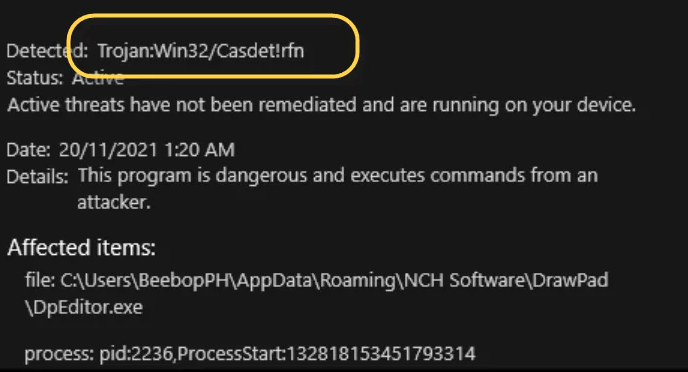ما هو Trojan Win32/Casdet rfn
Trojan Win32/Casdet rfn يبدو أنه كشف إيجابي كاذب بواسطة Microsoft Defender ، برنامج مكافحة الفيروسات المدمج في Windows. في اليومين الماضيين ، بدأ بعض المستخدمين في تلقي إشعارات Microsoft Defender حول Trojan Win32/Casdet rfn وجود إصابة على أجهزة الكمبيوتر الخاصة بهم. يبدو أن هذا يؤثر على مستخدمي أداة Bluestacks ، وهي محاكي Android يسمح للمستخدمين بتشغيل تطبيقات Android على Windows.
وفقا للمستخدمين ، عندما يحاولون تنزيل Bluestacks 10 وتثبيته ، يبدأ Microsoft Defender في عرض الإشعارات التي تدعي أنه Trojan Win32/Casdet rfn تم اكتشافها. عندما يحاول المستخدمون السماح ل Microsoft Defender بإزالة Trojan Win32/Casdet rfn ، لا يمكن لبرنامج مكافحة الفيروسات القيام بذلك. وقد جعل هذا العديد من المستخدمين في حيرة من أمرهم ليس فقط حول سبب قيام برنامج شرعي بتشغيل إشعار حصان طروادة ولكن أيضا لماذا لا يستطيع برنامج مكافحة الفيروسات حذفه. ومع ذلك ، يبدو الآن أن Trojan Win32/Casdet rfn الكشف المتعلق ب Bluestacks هو نتيجة إيجابية خاطئة.
قام دعم BlueStacks بعمل منشور على Bluestacks subreddit على Reddit بأن الاكتشاف هو بالفعل نتيجة إيجابية خاطئة.
We apologize for this inconvenience and concern caused. The issue occurred as a result of a false positive. We’d of course like to assure users that BlueStacks remains safe to use and the issue that affected all emulators and even some programs was due to an update on Microsoft’s side. We’ve reached out to resolve this issue as well.
وفقا لهذا المنشور ، يجب على المستخدمين المتأثرين إعادة تثبيت Bluestacks. بمجرد إزالة Bluestacks بالكامل ثم إعادة تثبيته ، يجب ألا يظهر الاكتشاف Trojan Win32/Casdet rfn بعد الآن.
كيفية إزالة Trojan Win32/Casdet rfn
على الرغم من أن Microsft Detecting Trojan Win32/Casdet rfn من المحتمل أن يكون نتيجة إيجابية خاطئة ، إلا أننا نوصيك بفحص جهاز الكمبيوتر الخاص بك باستخدام برنامج مختلف لمكافحة الفيروسات لمعرفة ما إذا تم اكتشاف أي شيء. إذا لم يكتشف أي برنامج آخر لمكافحة الفيروسات أي شيء ، فأنت تتعامل بالفعل مع نتيجة إيجابية خاطئة. إذا كان الأمر كذلك ، فيمكنك إزالة Trojan Win32/Casdet rfn الإشعار عن طريق إعادة تثبيت برنامج Bluestacks إذا كان هذا هو ما يتعلق به.
Offers
تنزيل أداة إزالةto scan for Trojan Win32/Casdet rfnUse our recommended removal tool to scan for Trojan Win32/Casdet rfn. Trial version of provides detection of computer threats like Trojan Win32/Casdet rfn and assists in its removal for FREE. You can delete detected registry entries, files and processes yourself or purchase a full version.
More information about SpyWarrior and Uninstall Instructions. Please review SpyWarrior EULA and Privacy Policy. SpyWarrior scanner is free. If it detects a malware, purchase its full version to remove it.

WiperSoft استعراض التفاصيل WiperSoft هو أداة الأمان التي توفر الأمن في الوقت الحقيقي من التهديدات المحتملة. في الوقت ا ...
تحميل|المزيد


MacKeeper أحد فيروسات؟MacKeeper ليست فيروس، كما أنها عملية احتيال. في حين أن هناك آراء مختلفة حول البرنامج على شبكة الإ ...
تحميل|المزيد


في حين لم تكن المبدعين من MalwareBytes لمكافحة البرامج الضارة في هذا المكان منذ فترة طويلة، يشكلون لأنه مع نهجها حما ...
تحميل|المزيد
Quick Menu
الخطوة 1. حذف Trojan Win32/Casdet rfn باستخدام "الوضع الأمن" مع الاتصال بالشبكة.
إزالة Trojan Win32/Casdet rfn من ويندوز 7/ويندوز فيستا/ويندوز إكس بي
- انقر فوق ابدأ، ثم حدد إيقاف التشغيل.
- اختر إعادة التشغيل، ثم انقر فوق موافق.


- بدء التنصت على المفتاح F8 عند بدء تشغيل جهاز الكمبيوتر الخاص بك تحميل.
- تحت "خيارات التمهيد المتقدمة"، اختر "الوضع الأمن" مع الاتصال بالشبكة.


- فتح المستعرض الخاص بك وتحميل الأداة المساعدة لمكافحة البرامج الضارة.
- استخدام الأداة المساعدة لإزالة Trojan Win32/Casdet rfn
إزالة Trojan Win32/Casdet rfn من ويندوز 8/ويندوز
- في شاشة تسجيل الدخول إلى Windows، اضغط على زر الطاقة.
- اضغط واضغط على المفتاح Shift وحدد إعادة تشغيل.


- انتقل إلى استكشاف الأخطاء وإصلاحها المتقدمة ← الخيارات ← "إعدادات بدء تشغيل".
- اختر تمكين الوضع الأمن أو الوضع الأمن مع الاتصال بالشبكة ضمن إعدادات بدء التشغيل.


- انقر فوق إعادة التشغيل.
- قم بفتح مستعرض ويب وتحميل مزيل البرمجيات الخبيثة.
- استخدام البرنامج لحذف Trojan Win32/Casdet rfn
الخطوة 2. استعادة "الملفات الخاصة بك" استخدام "استعادة النظام"
حذف Trojan Win32/Casdet rfn من ويندوز 7/ويندوز فيستا/ويندوز إكس بي
- انقر فوق ابدأ، ثم اختر إيقاف التشغيل.
- حدد إعادة تشغيل ثم موافق


- عند بدء تشغيل جهاز الكمبيوتر الخاص بك التحميل، اضغط المفتاح F8 بشكل متكرر لفتح "خيارات التمهيد المتقدمة"
- اختر موجه الأوامر من القائمة.


- اكتب في cd restore، واضغط على Enter.


- اكتب في rstrui.exe ثم اضغط مفتاح الإدخال Enter.


- انقر فوق التالي في نافذة جديدة وقم بتحديد نقطة استعادة قبل الإصابة.


- انقر فوق التالي مرة أخرى ثم انقر فوق نعم لبدء استعادة النظام.


حذف Trojan Win32/Casdet rfn من ويندوز 8/ويندوز
- انقر فوق زر "الطاقة" في شاشة تسجيل الدخول إلى Windows.
- اضغط واضغط على المفتاح Shift وانقر فوق إعادة التشغيل.


- اختر استكشاف الأخطاء وإصلاحها والذهاب إلى خيارات متقدمة.
- حدد موجه الأوامر، ثم انقر فوق إعادة التشغيل.


- في موجه الأوامر، مدخلات cd restore، واضغط على Enter.


- اكتب في rstrui.exe ثم اضغط مفتاح الإدخال Enter مرة أخرى.


- انقر فوق التالي في إطار "استعادة النظام" الجديد.


- اختر نقطة استعادة قبل الإصابة.


- انقر فوق التالي ومن ثم انقر فوق نعم لاستعادة النظام الخاص بك.